Jednostavna pravila e-pošte za Microsoft Outlook koja ćete cijeniti
E Mail Microsoftov Izgled Pogled Junak / / October 07, 2020
Posljednje ažuriranje
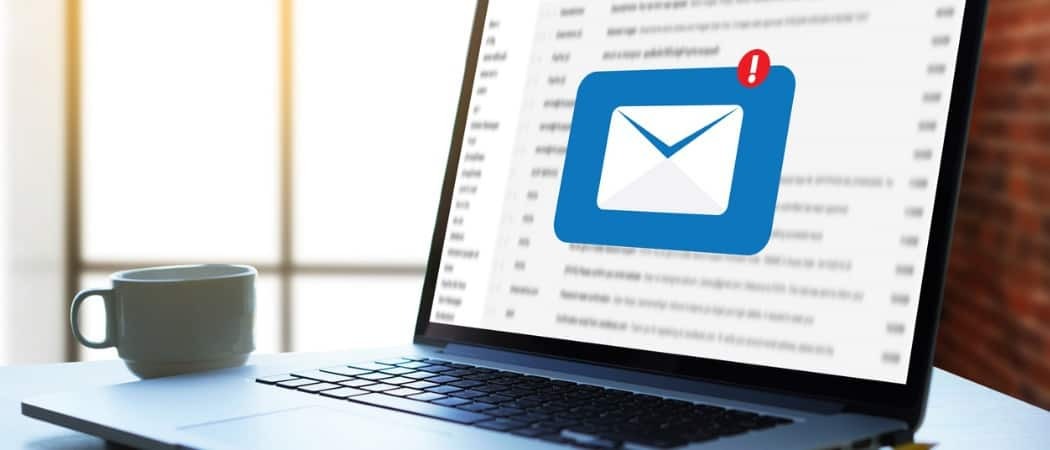
Organizirajte svoju pristiglu poštu i uštedite malo vremena. Evo nekoliko Outlook pravila koja možete postaviti za automatsko premještanje e-adresa, njihovo označavanje i još mnogo toga.
Microsoft Outlook ima toliko sjajnih značajki koliko i korisnih za sastavljanje e-pošte i organiziranje pristigle pošte. Na primjer, možete istaknite važne e-adrese i stvoriti automatske odgovore kao kad ste izvan ureda.
Još jedna izvrsna značajka je sposobnost postavljanja pravila. Možete primijeniti pravila na dolaznu i odlaznu e-poštu koja vam pomažu da se organizirate, pratite ili budete u toku sa svojim porukama. I sve se to radi automatski nakon početnog postavljanja. Evo nekoliko uobičajenih Outlook pravila koja ćete cijeniti jer će vam uštedjeti puno vremena.
Postavljanje pravila u programu Outlook
Za svako od pravila u nastavku započet ćete na istom mjestu. Dakle, planirate li postaviti jedno ili nekoliko pravila ili ih urediti u budućnosti, evo kako se kretati do područja pravila u programu Outlook.
- Klik Datoteka s jelovnika.
- Ako još nije odabrano, kliknite Informacije tab s lijeve strane.
- Pomaknite se prema dolje po glavnom dijelu stranice i kliknite Upravljanje pravilima i upozorenjima.
- Pritisnite Pravila e-pošte na vrhu skočnog prozora.
- U padajućem okviru odaberite račun e-pošte za koji želite postaviti pravilo ako ih imate više.
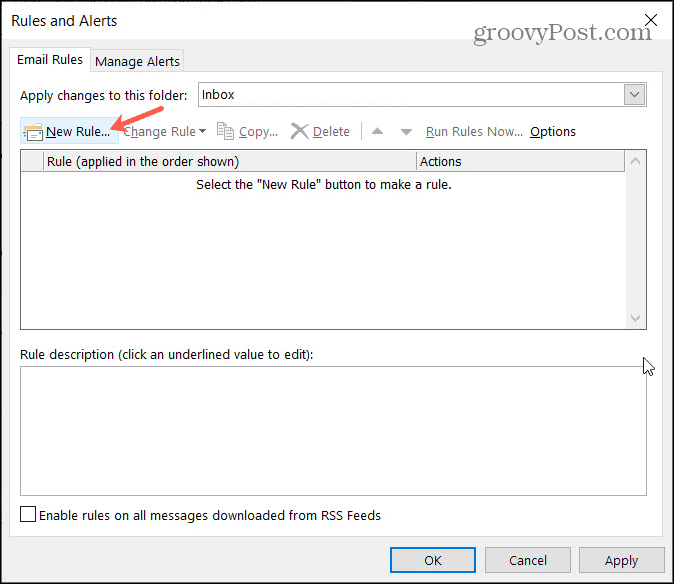
Klik Novo pravilo otvoriti čarobnjak za pravila. Ovaj alat vodi vas kroz svaki korak za postavljanje vašeg pravila. I nudi neka od najčešćih pravila, zajedno s opcijama za prazna pravila koja kreirate od nule. Imajte na umu da, čak i ako odaberete osnovno pravilo za početak, kao što ćemo učiniti u nastavku, možete ga prilagoditi svojim potrebama.
Nakon što postavite novo pravilo, možete se vratiti na isto to područje da biste uređivali, brisali, pokretali ili izvozili pravila.
Premjestite e-poštu od ljudi
Recimo da imate mape postavljene za ljude na poslu poput klijenata ili kod kuće kao obitelj. Možete imati e-poštu određenih osoba da se automatski premjesti u pravu mapu. Za naš primjer, e-poštu roditelja, djece i braće i sestara možete premjestiti izravno u mapu Obitelj.
- Odaberite pri vrhu čarobnjaka za pravila Premjestite poruke s nekoga u mapu.
- Klik Sljedeći.
- U čarobnjaku za pravila 1. korak: vidjet ćete sve dostupne uvjete koje možete primijeniti na e-adrese koje želite premjestiti, osim što ih šalje određena osoba. Kad označite svaku koju želite koristiti, ona će se popuniti u 2. koraku čarobnjaka za pravila. Za naš ćemo primjer prvi okvir ostaviti označenim od ljudi ili javne skupine.
- U koraku čarobnjaka za pravila 2: kliknite ljudi ili javne skupine da odaberete ljude u svojoj obitelji.
- Odaberite kontakte s popisa, unesite novu e-poštu ili upotrijebite Napredno pronalaženje. Nakon što odaberete prvu, kliknite Iz na dnu da ih dodate. Možete i dalje dodavati sve ljude u ovo pravilo na isti način.
- Klik u redu. Tada ćete vidjeti te kontakte u području čarobnjaka za korake 2. korak.
- U koraku čarobnjaka za pravila 2: kliknite specificirano za odabir mape i kliknite u redu. Sad ćete vidjeti tu mapu u 2. koraku.
- Sljedeći zaslon izgleda vrlo slično prethodnom u čarobnjaku za pravila, ali omogućuje vam odabir više radnji ako želite.
- Klik Sljedeći.
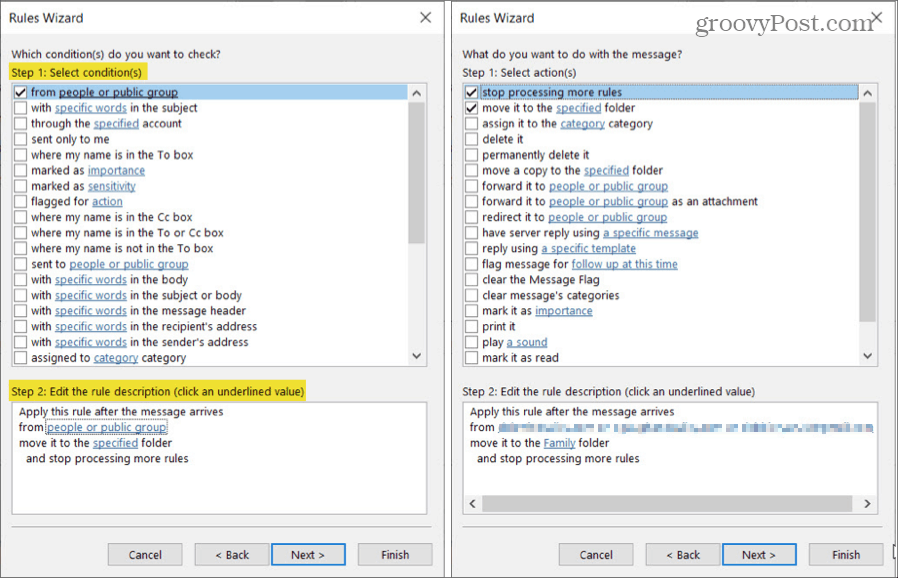
- Na sljedećem zaslonu možete postaviti Iznimke na vaše pravilo. Ovo je zgodno ako želite isključiti e-poštu iz pravila ako ispunjavaju određene uvjete. Označite sve koje želite prijaviti.
- Klik Sljedeći.
- Dajte pravilu naziv, označite sve opcije postavljanja koje želite primijeniti, pregledajte opis pravila i kliknite Završi. Ako trebate unijeti promjene, možete koristiti leđa na dnu za ponovni posjet bilo kojem zaslonu.
- Vratit ćete se na prozor Pravila i upozorenja. Klik Prijavite se i onda u redu izaći.
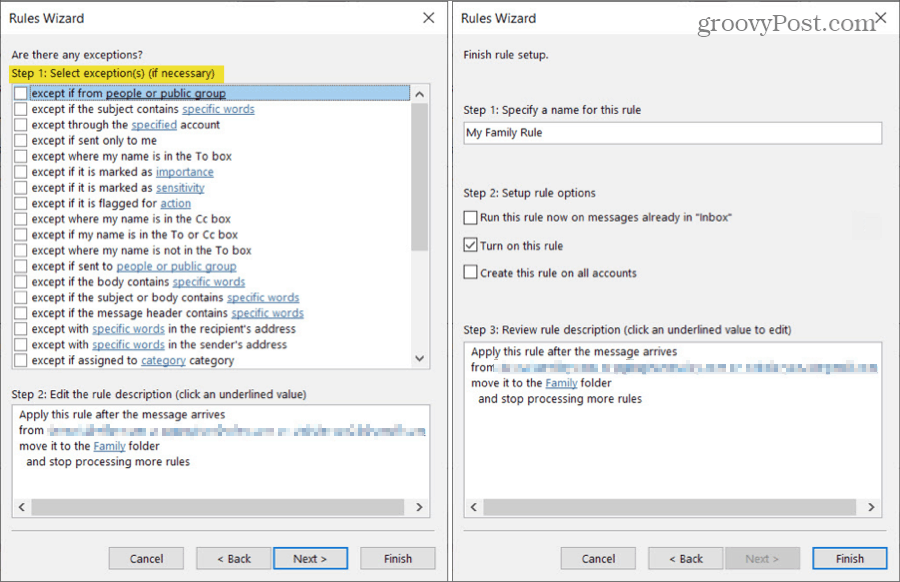
Savjet za uštedu vremena: Dok prolazite kroz postupak izrade pravila, možete kliknuti na Završi gumb umjesto Sljedeći u bilo koje vrijeme. Dakle, ako ne planirate dodati više radnji ili uključiti iznimke, te zaslone možete u potpunosti preskočiti.
Premještanje e-adresa s određenim riječima
Možda imate mapu za e-poštu vezanu uz putovanja, prodaju u trgovinama ili projekte na poslu. A ovi e-mailovi dolaze od raznih ljudi i tvrtki. Možete premještati e-poštu na temelju određenih riječi u subjektu, tijelu ili kombinaciji oba.
- Odaberite pri vrhu čarobnjaka za pravila Premjestite poruke s određenim riječima u predmetu u mapu.
- Klik Sljedeći.
- U čarobnjaku za pravila 1. korak: Označite sve uvjete koji se primjenjuju na e-adrese koje želite premjestiti. Na primjer, možda ćete htjeti da se riječi pojave u temi i tijelo umjesto samo subjekta.
- U koraku čarobnjaka za pravila 2: kliknite određene riječi za ulazak u okvir i kliknite Dodati. Kada je vaš popis završen, kliknite u redu.
- U koraku čarobnjaka za pravila 2: kliknite specificirano za odabir mape i kliknite u redu.
- Ako želite dodati više radnji, iznimki ili provjeriti mogućnosti postavljanja, možete nastaviti sa svakim zaslonom klikom Sljedeći. Možete i kliknuti Završi i vaše će pravilo biti spremno za polazak.
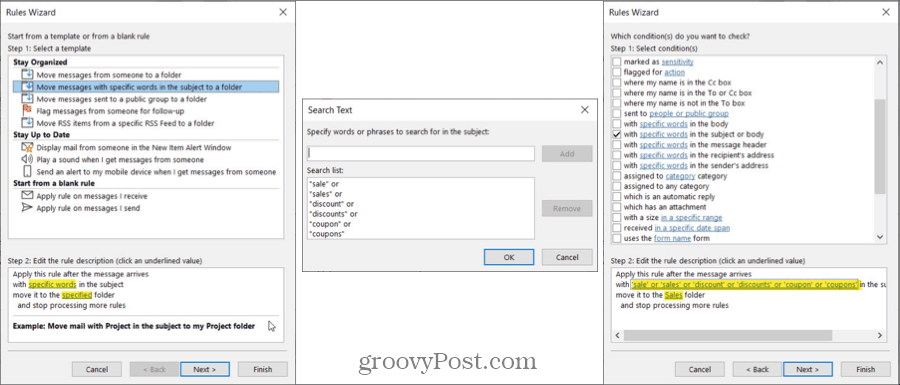
Savjet za uštedu vremena: Ako kliknete Završi u bilo kojem trenutku nećete vidjeti zaslon da biste svom pravilu dali ime, ali to možete učiniti na zaslonu Pravila i upozorenja. Odaberite pravilo, kliknite Promijenite pravilo, i odaberite Preimenuj pravilo.
Označite e-poštu za daljnje aktivnosti
Ako koristite Outlook za posao, vjerojatno imate e-poštu koja zahtijeva praćenje. Bilo od šefa ili klijenta, ovo ćete pravilo lako postaviti.
- Odaberite pri vrhu čarobnjaka za pravila Označite poruke nekoga radi praćenja.
- Klik Sljedeći.
- U čarobnjaku za pravila 1. korak: Označite sve dodatne uvjete koji se primjenjuju na e-adrese koje želite označiti. Ovdje ćemo označiti od ljudi ili javne skupine.
- U koraku čarobnjaka za pravila 2: kliknite ljudi ili javne skupine za odabir ljudi.
- U koraku čarobnjaka za pravila 2: kliknite praćenje u ovom trenutku, izvršite odabir u Označi do i Za padajuće okvire i kliknite u redu.
- Ako želite dodati više radnji, izuzetaka ili opcija, klikom možete nastaviti sa svakim zaslonom Sljedeći. Ako ne, kliknite Završi.
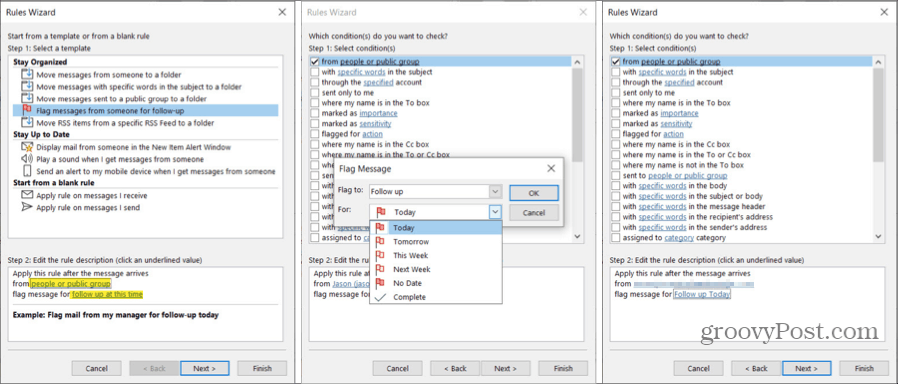
Reproducirajte zvuk kad primite određenu e-poštu
Još jedno Outlook pravilo koje je vrlo korisno je za reprodukciju zvuka. To pokreće određeno zvučno upozorenje kada od određene osobe dobijete e-poštu s određenom riječi koja je označena kao važna i mnogim drugim situacijama. Ovo ćemo postaviti za reprodukciju zvuka za poruke označene kao važne.
- Odaberite pri vrhu čarobnjaka za pravila Reproduciraj zvuk kad od nekoga primim poruke.
- Klik Sljedeći.
- U čarobnjaku za pravila 1. korak: Označite sve dodatne uvjete koji se primjenjuju na e-adrese koje želite označiti. Za naš ćemo primjer provjeriti označena kao važnost.
- U koraku čarobnjaka za pravila 2: kliknite važnost za odabir razine prioriteta i kliknite u redu.
- U koraku čarobnjaka za pravila 2: kliknite zvuk da biste pronašli zvuk i kliknite Otvoren.
- Klik Sljedeći da biste dodali više radnji ili iznimaka. Ili kliknite Završi da ga zamotamo.
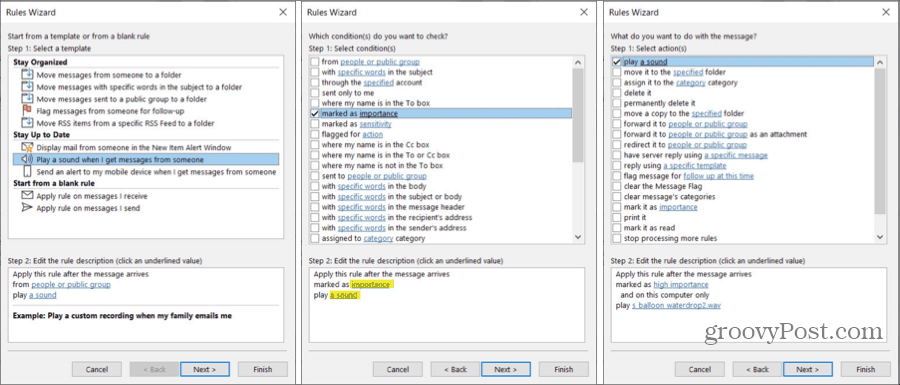
Outlook pravila mogu vam uštedjeti vrijeme
Umjesto da ručno premještate e-poštu ili ih označavate, a kako biste bili sigurni da ste upozoreni na određene poruke, ova vam Outlook pravila mogu uštedjeti vrijeme i biti u toku. Koje planirate postaviti?
Za više pogledajte kako automatski BCC sebe ili druge na e-mailove koje šaljete pomoću pravila programa Outlook.
Što je osobni kapital? Pregled za 2019. godinu, uključujući kako ga koristimo za upravljanje novcem
Bez obzira započinjete li s ulaganjem ili ste sezonski trgovac, Personal Capital ima ponešto za svakoga. Evo pogleda na ...



